Kako izbrisati stranicu u programu Microsoft Word
Microsoft Ured Microsoft Word Riječ / / August 26, 2020
Ažurirano dana

Ako uređujete Word dokument, možda ćete trebati izbrisati stranicu ili dvije. Evo kako.
Izrada novog dokumenta programa Microsoft Word jednostavan je proces. Sadržaj koji pišete ili umetnete možete prilično lako upisati, izbrisati, preurediti i preoblikovati, uključujući i sadržaj, uključujući promjena zadanog fonta vaš dokument koristi za kreiranje vašeg vlastitog stila.
Možda ćete trebati preuredite stranice u programu Word ako unosite velike promjene, ali ako završite s previše sadržaja, možda ćete trebati razmotriti brisanje cijelih stranica. Ako želite izbrisati stranicu u programu Microsoft Word, evo što trebate učiniti.
Uklanjanje praznih stranica riječi
Povremeno će se pri dnu dokumenta Microsoft Word pojaviti prazna dodatna stranica. To može biti frustrirajuće, pogotovo kada je u pitanju faza tiskanja.
To se obično događa zbog toga što Word umetne dodatni prazan odlomak ispod postojećeg sadržaja. Ako je prethodna stranica puna, ovaj prazni odlomak bit će premješten na novu stranicu.
Da biste ga izbrisali, morat ćete biti u mogućnosti vidjeti oznake odlomaka na svojim stranicama dokumenata. To možete pokazati pritiskom na Oznaka stavka gumb, naveden pod stav odjeljak Dom karticu na traci vrpce.
Alternativno, pritisnite Ctrl + Shift + 8 na vašoj će se tipkovnici pojaviti.
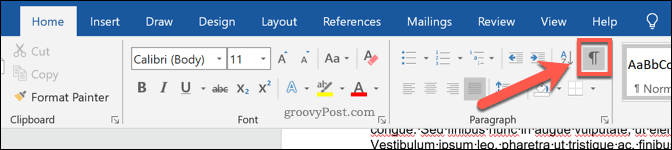
Nakon pritiska, oznake odlomaka postaju vidljive na kraju svakog odlomka u vašem dokumentu.
Na dodatnoj praznoj stranici trebali biste vidjeti oznaku stavka. Da biste uklonili stranicu, pomaknite pokazivač koji treperi u isti položaj, a zatim pritisnite izbrisati ili povratnik ključ na vašoj tipkovnici.
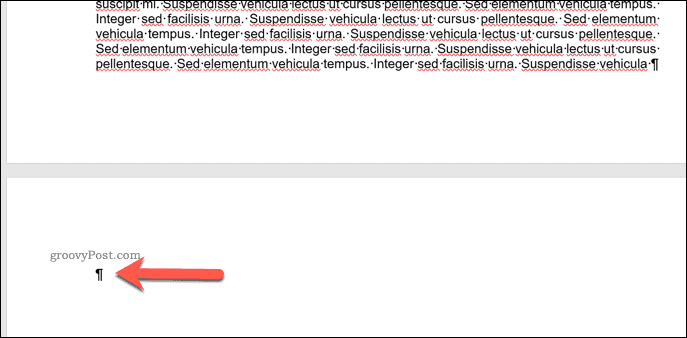
Ako odstavek ne ukloni, dvaput kliknite oznaku stavka da biste ga prvo odabrali, a zatim pritisnite delete. Ovo bi trebalo osigurati da se prazna stranica ukloni, a treptajući pokazivač pomakne se na kraj vašeg sadržaja.
Upotreba Nađi i Zamijeni za uklanjanje stranica sa sadržajem
Također možete izbrisati čitave stranice sa sadržajem koji je već na mjestu. Time će se izbrisati sav sadržaj na stranici. To možete učiniti pomoću gumba Pronađite i zamijenite alat.
Provjerite je li vaš treptajući pokazivač trenutno smješten na dokumentu koji želite izbrisati. Nakon što je kursor na mjestu, pritisnite strelicu pokraj Pronaći gumb, naveden pod uređivanje u kategoriji Dom karticu na traci vrpce.
Na padajućem izborniku odaberite Ići. Ili pritisnite Ctrl + G na tipkovnici da otvorite isti izbornik.
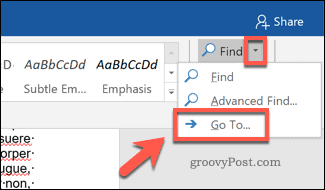
U Ići karticu Pronađite i zamijenite prozor, upišite /page u Unesite broj stranice, a zatim pritisnite Ići dugme.
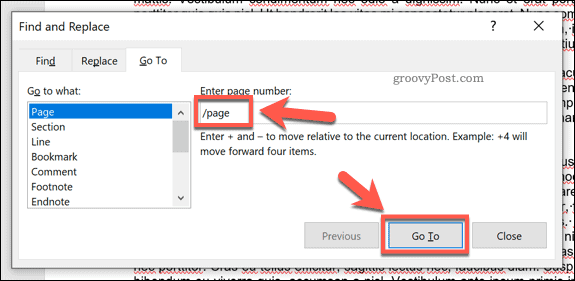
Tako ćete odabrati sve na trenutno aktivnoj stranici. Kad je vaš sadržaj odabran, pritisnite bilo izbrisati ili povratnik tipku na tipkovnici za brisanje stranice.
Izrada boljih dokumenata o riječima
Brisanje stranice u Wordu jedna je od mogućnosti rješavanja nepotrebnog sadržaja, ali postoje mogućnosti. Ako ti obrišite oblikovanje i preuredite tekst, vaš dokument može biti lakši za čitanje, uklanjajući potrebu za brisanjem odlomaka ili cijelih stranica.
Dodavanje namjera u Word dokument još je jedan način da se pojedini odlomci ili retci ističu, ali nemojte se bojati poboljšati stvari dodajući crtež ili druge vrste slika. Ovo će vam pomoći objasniti vaš sadržaj i dugoročno vam pomoći da stvorite bolje Wordove dokumente.
Što je osobni kapital? Pregled 2019. godine, uključujući način na koji to koristimo za upravljanje novcem
Bilo da prvo započinjete s ulaganjem ili ste iskusni trgovac, Personal Capital ima za svakoga ponešto. Evo pogleda na ...


